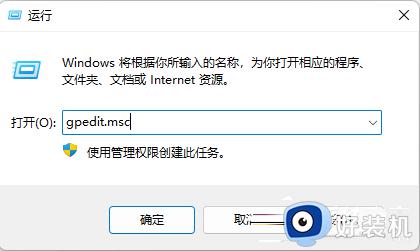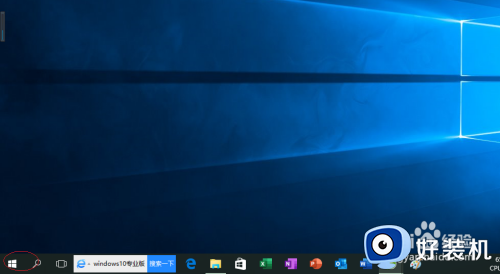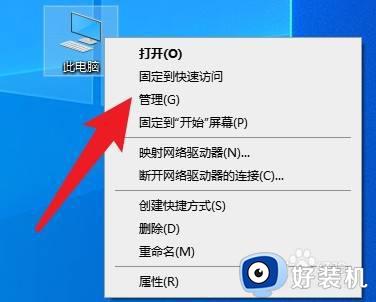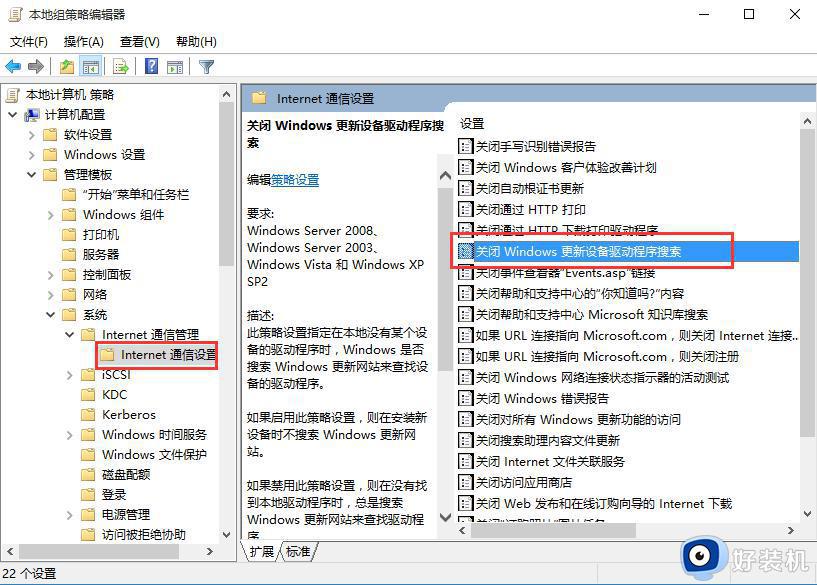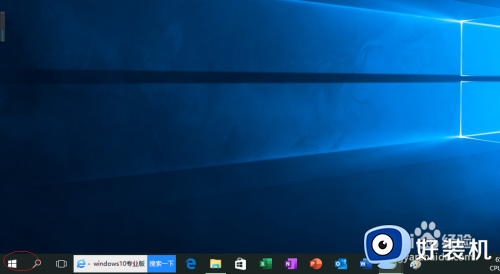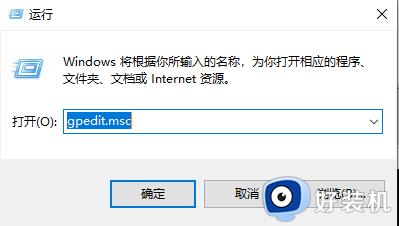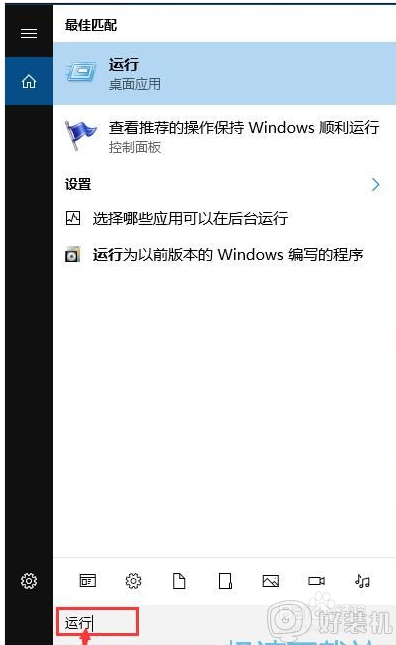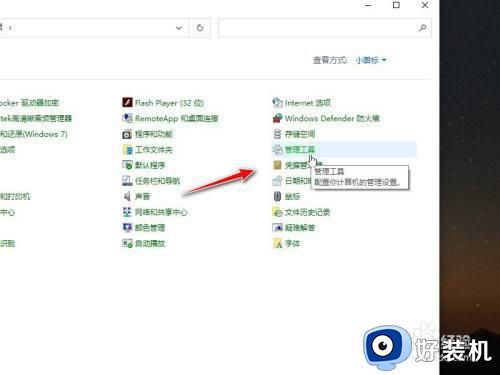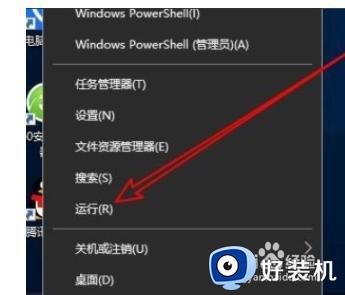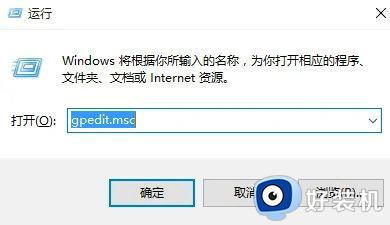禁止win10电脑更新自动重启的设置方法
时间:2022-12-27 18:41:00作者:qin
电脑win10强制更新是很多小伙伴们吐槽的事情,虽然win10旗舰版有着强大的功能,系统也比较稳定,但是win10系统中的自动更新功能不管你需不需要更新,现在能不能更新,他都会自动进行更新,让很多小伙伴们苦不堪言。今天小编就给大家带来禁止win10电脑更新自动重启的设置方法,让我们一起来看看吧。
具体方法如下:
1、“win+r”组合,打开运行窗口。

2、输入“services.msc”打开系统服务界面。
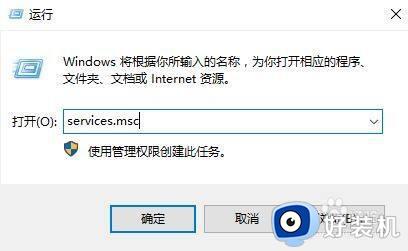
3、找到“Windows Update”,按照字母的排序,一般都在最下方,往下翻找到它
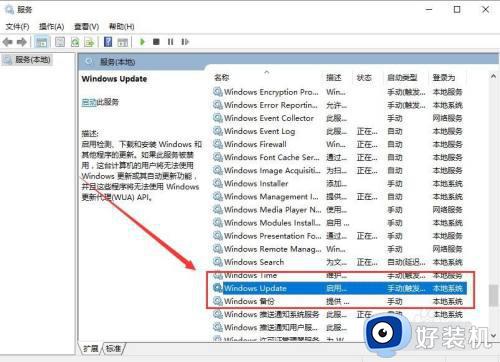
4、双击打开“Windows Update”设置,在启动类型设置中,选择禁用,并点击确定即可
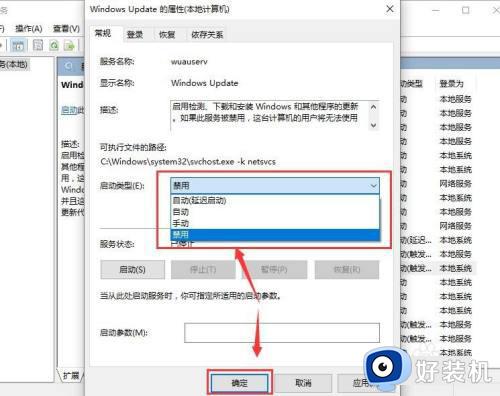
以上就是禁止win10电脑更新自动重启的设置方法的内容介绍,如果遇到了以上情况,大家跟着上面的步骤一步步来操作就好了,希望对各位用户们有所帮助。